任天堂DSiを、NECのワープスターや一部NTTモデムに内蔵の無線で使えるらくらく無線スタートの無線LANに繋ぐ手順の説明です。ワープスターには二回らくらく無線ボタンを押す作業が必要なのでまず説明を全て参照頂いてから作業頂くと失敗せず直ぐにインターネットへ繋ぐことができます。
もしこれからインターネットに繋ぎたいとお考えの方は以下のAtermワープスターをお勧めします。
任天堂DSiをらくらく無線スタートでインターネット接続する
まず無線通信設定を作成する場合は、なるべくNEC無線本体の近くで作業をしてください。(接続モードはIEEE802.11b限定となります、Atermの無線動作モードに注意)

DSiのはじめると言う工具のアイコンをタッチしてください。

本体設定画面が出たら、上にあるメニュー1 2 3 4とある3番をタッチし表示されたメニューのインターネットをタッチします。
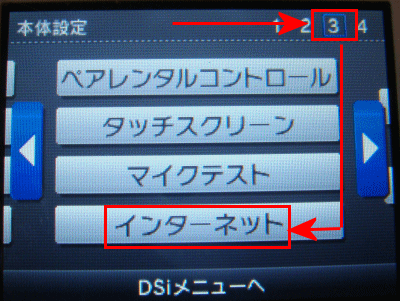
接続設定をタッチします
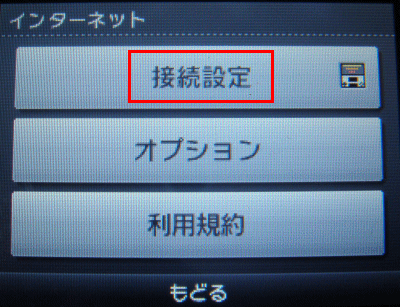
接続先1 2 3とその他の設定メニーがあります。なるべく接続先1か2か3の未設定の項目をタッチしてインターネット接続設定を作成してください。もしも1から3まで設定隅の場合は上級者設定から接続先4以降を選んでください。
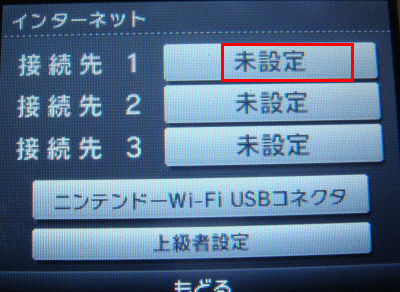
次の画面でらくらく無線スタートをタッチしてください。
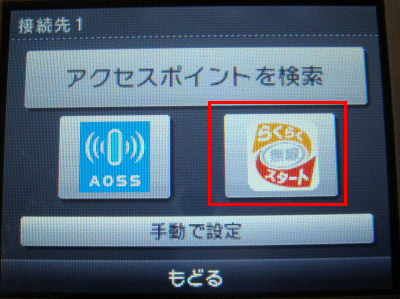
次の画面に切り替わりますので直ぐにワープスター本体のらくらく無線スタートスイッチを押します。
NTT関連のらくらく無線対応機種は以下機種別を参照ください。RV-A340SE PR-A300SE

図の様にワープスターのらくらく無線スタートを少し長く押し続け(約10秒程度)DSiの画面が次の画面に切り替わったら一度手を放します。
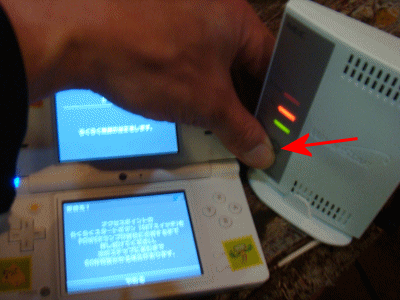
この画面に切り替わったら、もう一度ワープスターのらくらく無線スタートボタンを長く押します
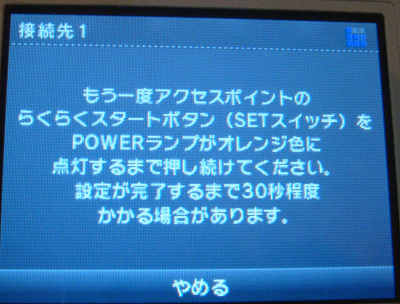
ワープスター又はNTTらくらく無線対応モデムのPowerランプが点滅を開始するまで長く押し、点滅を始めたら放します。

無線の設定が完了したらOKをタッチし接続テストを行います
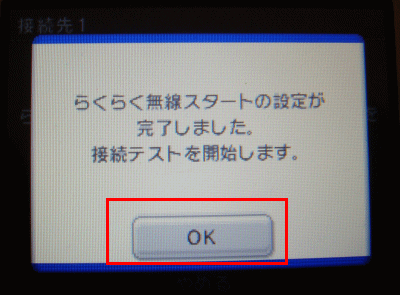
しばらく接続テスト中という画面になります
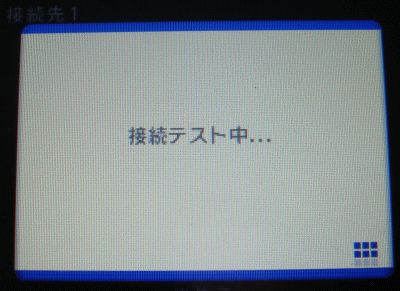
接続に成功すると以下の画面が瞬時に表示され消えてしまいます。エラーになる場合は最初からこちらの手順を繰り返してみてください。

ワープスターの無線設定上の注意点は、らくらく無線スタートボタンをDSiの画面に注意しながら二回押す必要があるという部分です。もしも失敗してしまう場合は再度ページ上の方から説明を参照し注意深く作業を行うと正しく無線インターネット接続を完了できると思います。
上記でインターネットへと繋がります。Operaブラウザ等でインターネットを見ることが出来るようになっているか等確認お願い致します。(任天堂DSi インターネットを見る手順)
説明は以上です
関連説明
異なるハードウェア別インターネット接続設定説明


コメント